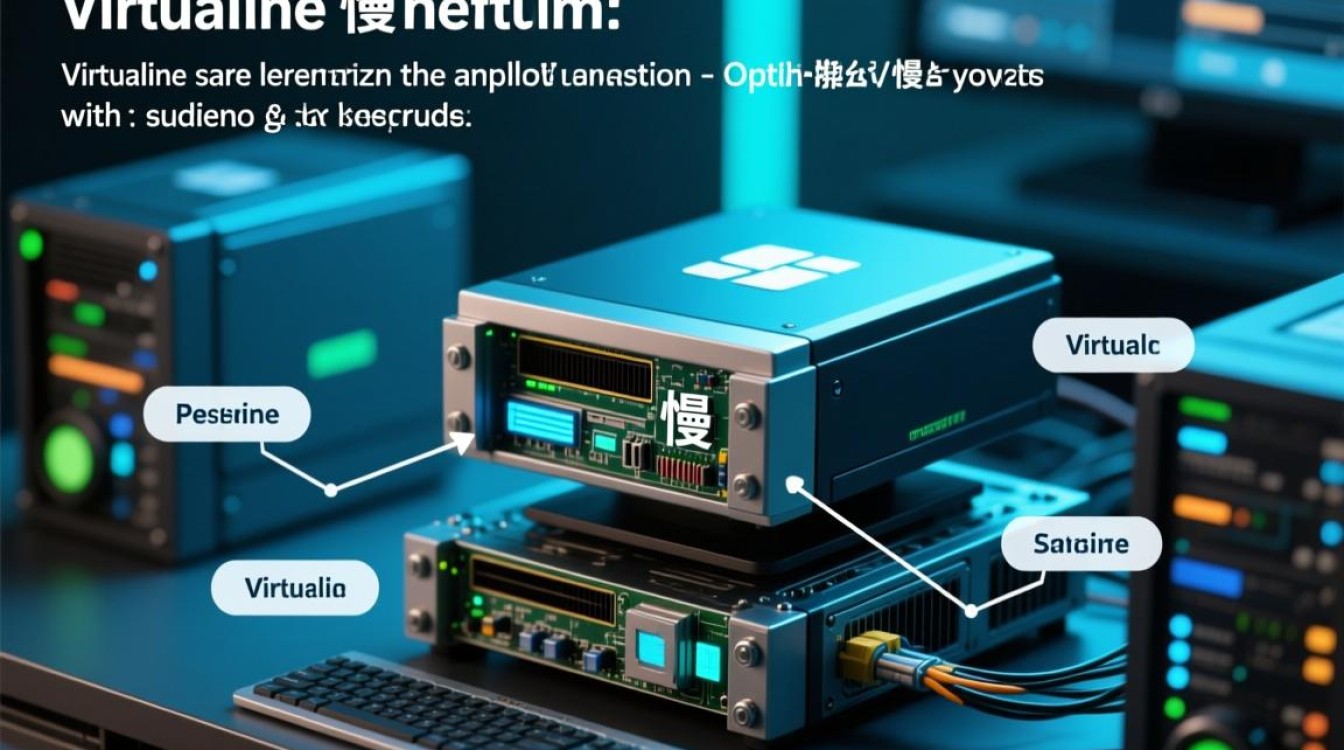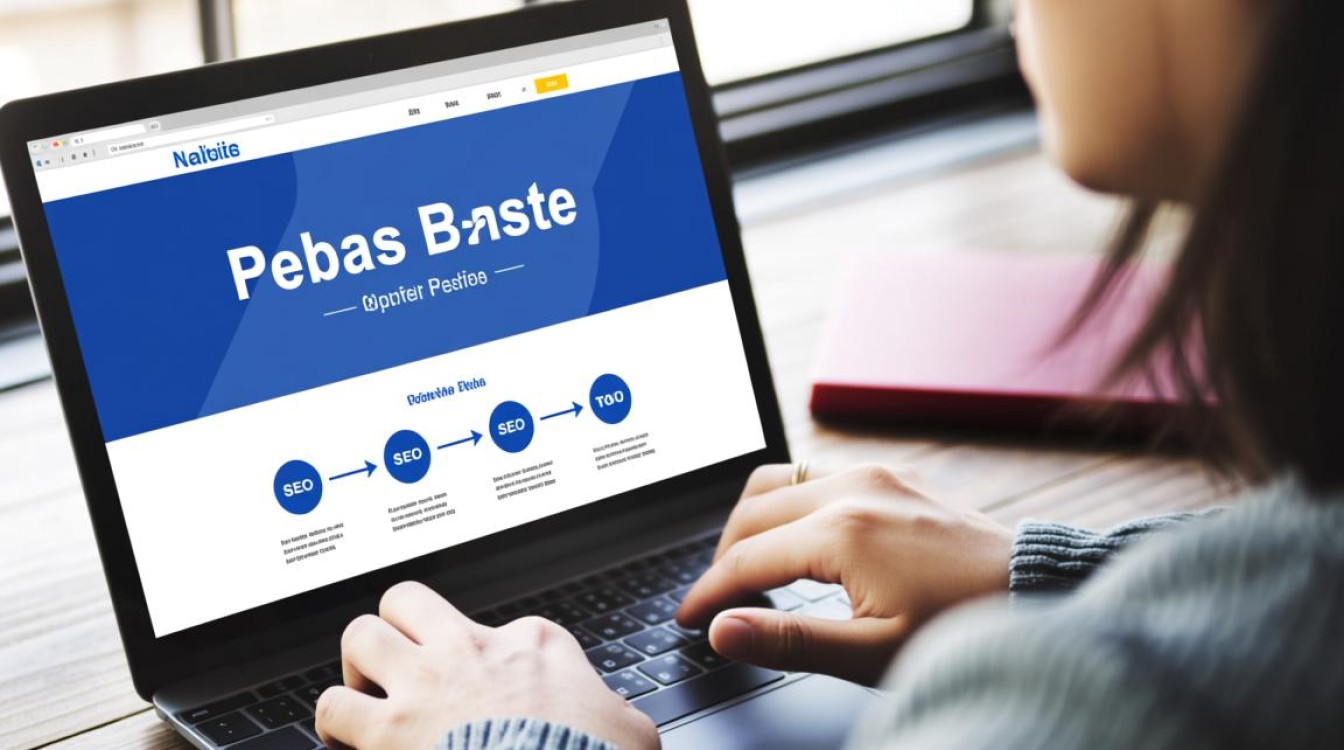准备工作:基础环境与资源规划
在开始安装之前,充分的准备工作可以确保后续流程的顺畅,这包括硬件、软件以及网络环境的规划。

硬件要求:
区块链节点的运行,特别是数据同步过程,对硬件有一定要求,为保证节点稳定高效地运行,建议的最低配置如下:
- CPU: 4核心或以上
- 内存(RAM): 8GB或以上
- 存储(硬盘): 200GB或以上的可用空间,强烈推荐使用固态硬盘(SSD),因为区块链数据的读写操作非常频繁,SSD能极大提升数据同步和查询速度。
软件环境:
- 虚拟化软件: 可选择主流的VMware Workstation/Fusion或免费的VirtualBox,本文将以VMware Workstation为例进行说明,但步骤在其他虚拟化软件中大同小异。
- 操作系统镜像: 推荐使用稳定且社区支持广泛的Ubuntu Server 20.04 LTS或22.04 LTS版本,服务器版本没有图形界面,资源占用更低,更适合作为节点运行的底层系统。
网络环境:
- 一个稳定、高速的互联网连接至关重要。
- 为确保其他节点能够稳定连接到你的节点,建议为虚拟机配置一个静态IP地址,或在路由器上设置端口转发(通常涉及WICC的P2P端口,如默认的17926)。
虚拟机与Ubuntu Server的安装
准备工作就绪后,接下来创建并配置虚拟机,然后安装操作系统。
创建虚拟机:
在VMware Workstation中,选择“创建新的虚拟机”,遵循向导进行配置,关键配置项可参考下表:
| 配置项 | 推荐设置 | 说明 |
|---|---|---|
| 操作系统 | Linux | |
| 版本 | Ubuntu 64位 | |
| 内存 | 8GB – 16GB | 根据宿主机内存总量酌情分配 |
| 处理器 | 4核心 | |
| 硬盘 | 200GB+ | 选择“将虚拟磁盘存储为单个文件”,并立即分配所有空间 |
| 网络适配器 | NAT或桥接模式 | 桥接模式更便于内网其他设备访问,NAT模式需手动配置端口转发 |
安装Ubuntu Server:
将下载好的Ubuntu Server ISO文件挂载到虚拟机的光驱中,然后启动虚拟机,安装过程主要涉及选择语言、键盘布局、配置网络(DHCP或手动设置静态IP)、设置磁盘分区(可选择使用整个磁盘)以及创建一个普通用户和root密码,安装完成后,系统会提示重启。
WICC节点部署与配置
这是整个流程的核心环节,我们将通过SSH连接到虚拟机,进行节点的下载、配置与启动。

连接虚拟机并更新系统:
重启后,通过SSH客户端(如PuTTY或Windows Terminal)连接到虚拟机的IP地址,执行系统更新,这是保证安全与稳定的第一步。
sudo apt update sudo apt upgrade -y
下载WICC节点程序:
WaykiChain官方通常会提供预编译的二进制文件,这是最简单快捷的部署方式,访问WaykiChain的官方GitHub仓库或文档中心,找到对应最新稳定版本的下载链接,使用wget命令下载并解压。
# 示例命令,请替换为实际最新版本链接 wget https://github.com/WaykiChain/WaykiChain/releases/download/vx.x.x/wicc-linux-x64.tar.gz tar -zxvf wicc-linux-x64.tar.gz cd wicc-linux-x64
配置节点:
在解压后的目录中,有一个名为config.json的核心配置文件,你需要根据需求修改它,使用nano或vim编辑器打开它:
nano config.json
关键配置项包括:
nettype:设置为"MAINNET"用于连接主网,或"TESTNET"用于连接测试网。rpcuser和rpcpassword:设置RPC访问的用户名和密码,务必使用强密码以保障安全。node.*.listen_port:P2P网络监听端口,默认为17926。rpc.*.listen_port:RPC服务监听端口,默认为6968。
启动节点与后台运行:
配置完成后,可以直接运行启动脚本,但为了确保节点在关闭SSH连接后依然持续运行,推荐使用systemd来管理它。
创建一个systemd服务文件:
sudo nano /etc/systemd/system/waykichain.service
在文件中填入以下内容,注意将ExecStart中的路径替换为你实际的wicc程序路径:

[Unit] Description=WaykiChain Node Service After=network.target [Service] User=root Group=root Type=simple ExecStart=/root/wicc-linux-x64/wicc -datadir=/root/wicc-linux-x64/data Restart=on-failure RestartSec=10 [Install] WantedBy=multi-user.target
保存并退出后,启用并启动该服务:
sudo systemctl daemon-reload sudo systemctl enable waykichain.service sudo systemctl start waykichain.service
节点状态验证与常用操作
节点启动后,需要验证其是否正常工作并开始同步区块数据。
检查节点状态:
可以通过查看服务状态和日志来监控节点。
# 查看服务运行状态 sudo systemctl status waykichain.service # 实时查看节点日志 sudo journalctl -u waykichain.service -f
查询区块高度:
节点开始同步后,可以通过curl命令调用RPC接口,查询当前节点的区块高度,以判断同步进度。
curl --user your_rpc_user:your_rpc_password --data-binary '{"jsonrpc": "2.0", "method": "getblockcount", "params": [], "id": 1}' -H 'content-type: text/plain;' http://127.0.0.1:6968
将返回的区块高度与WaykiChain区块链浏览器上的最新高度进行对比,即可了解同步情况。
至此,你已成功在虚拟机中部署了一个WICC全节点,通过虚拟机,你获得了一个安全、可控且易于管理的区块链环境,为进一步的探索和应用开发打下了坚实的基础,记得定期检查节点的磁盘空间和运行状态,并关注官方公告,及时更新节点版本以获得最新的功能和安全修复。